怎么看windows几位 查看Windows系统是32位还是64位的几种方法
怎么看windows几位,Windows操作系统的位数是指其运行在计算机上时所使用的处理器的位数,目前常见的Windows系统有32位和64位两种。如何准确地判断自己的Windows系统是32位还是64位呢?下面将介绍几种简单易行的方法。第一种方法是通过我的电脑来查看系统位数。只需右键点击我的电脑,选择属性在弹出的对话框中即可看到系统的位数信息。还可以通过任务管理器来进行查看。只需按下Ctrl+Shift+Esc组合键,打开任务管理器后,点击性能选项卡,即可看到处理器一栏中的位数信息。还可以通过系统信息来查询。只需按下Win+R组合键,打开运行对话框,输入msinfo32,然后在弹出的对话框中即可看到系统位数的详细信息。通过以上几种简单的方法,我们可以轻松地查看Windows系统的位数,为日后的软件安装和驱动选择提供准确的参考。
步骤如下:
1.方法一:右键点击“计算机”然后选择“属性”,此时就会弹出此电脑的基本信息窗口。Windows系统版本,计算机名,工作组和系统激活状态等等,系统类型这一栏里可以很清楚的看到该电脑是32位还是64位的系统。如下图:
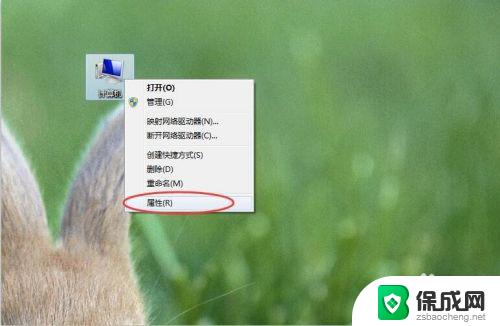
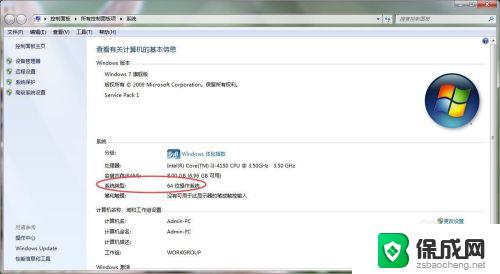
2.方法二:按住“Alt”按键,双击“计算机”就会弹出此电脑的基本信息窗口,此方法就是方法一的快捷键。

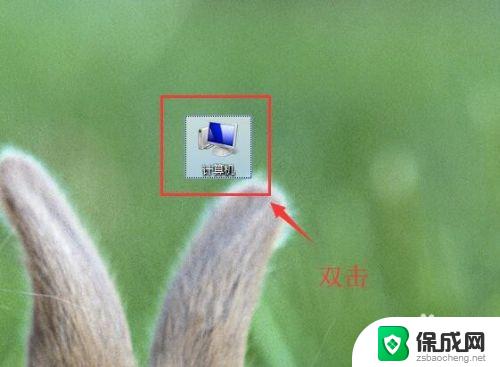
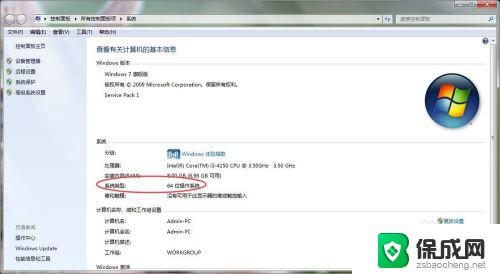
3.方法三:同时按下Win+R调出运行窗口,或者单击右下角的“win图标”,然后单击“运行...”在里边输入“cmd”回车打开命令提示符,如下图:
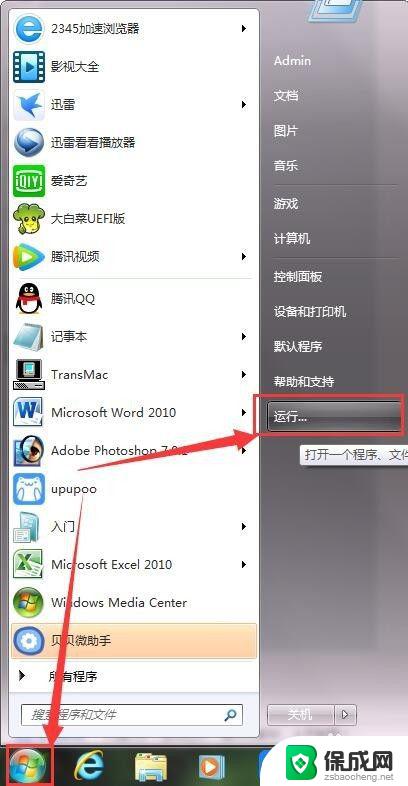

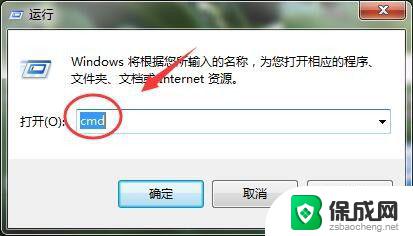
4.方法四:在弹出的命令提示符窗口中输入systeminfo命令,然后按回车。此时就会显示出电脑的很多详细信息,x64表示64位系统,x86表示32位系统。此方法还可以显示此电脑的IP地址和主板BIOS版本,如下图:
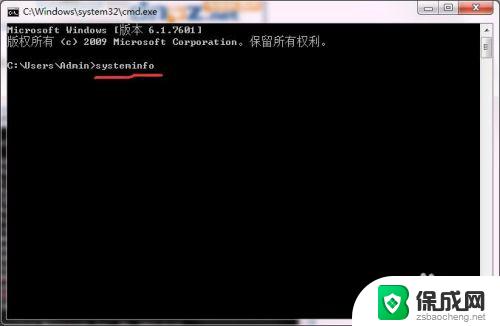
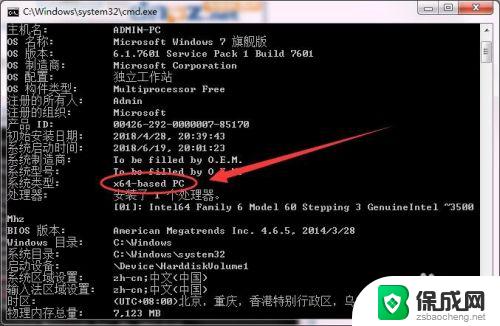
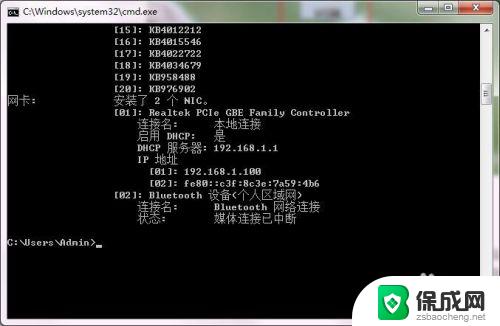
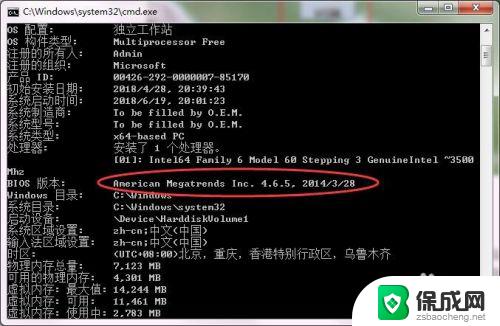
5.方法五:同时按下Win+R调出运行窗口,或者单击右下角的“win图标”,然后单击“运行...”弹出运行窗口之后直接输入dxdiag,按回车。此时就会弹出电脑的很多详细信息窗口,主菜单选择“显示”还可以查看显卡的基本信息,比如说:显卡型号,显卡芯片类型等等,如下图:
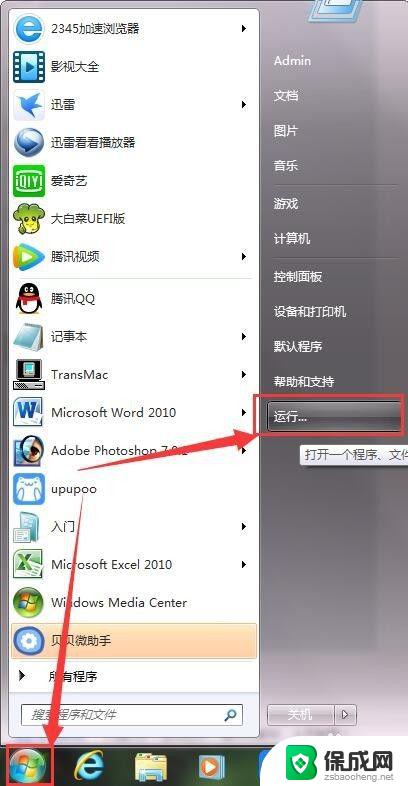

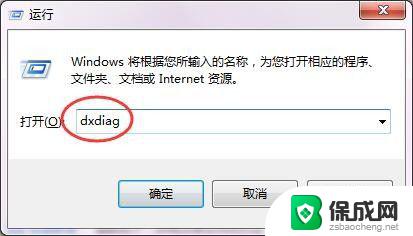
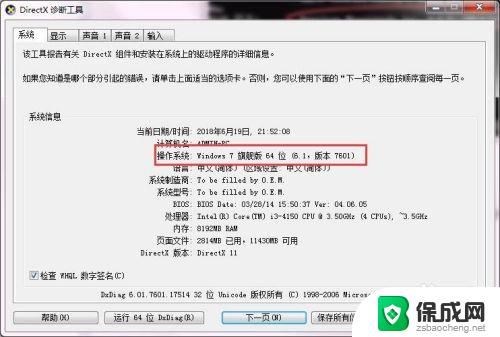
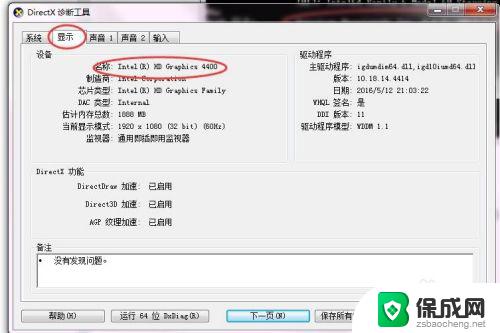
6.有任何问题可以关注小编的微博 @刺猬plus 有时间会帮你们回答。
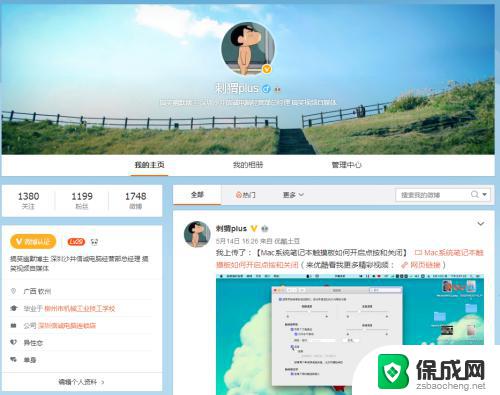
以上就是如何查看Windows版本的全部内容,有需要的用户可以根据步骤进行操作,希望能对大家有所帮助。
怎么看windows几位 查看Windows系统是32位还是64位的几种方法相关教程
-
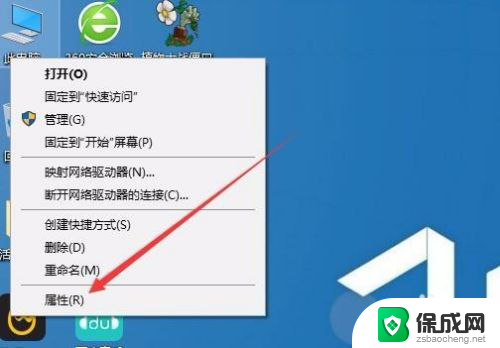 查看电脑几位操作系统 如何查看电脑的系统是32位还是64位
查看电脑几位操作系统 如何查看电脑的系统是32位还是64位2023-11-17
-
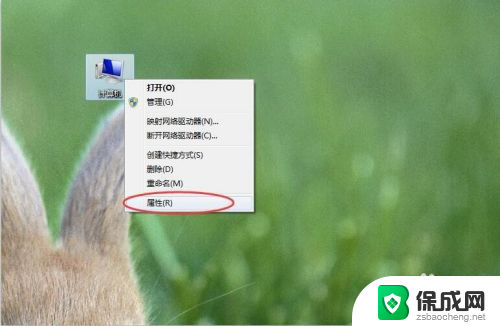 怎么看电脑是32还是64位 如何查看Windows操作系统是32位还是64位
怎么看电脑是32还是64位 如何查看Windows操作系统是32位还是64位2023-12-13
-
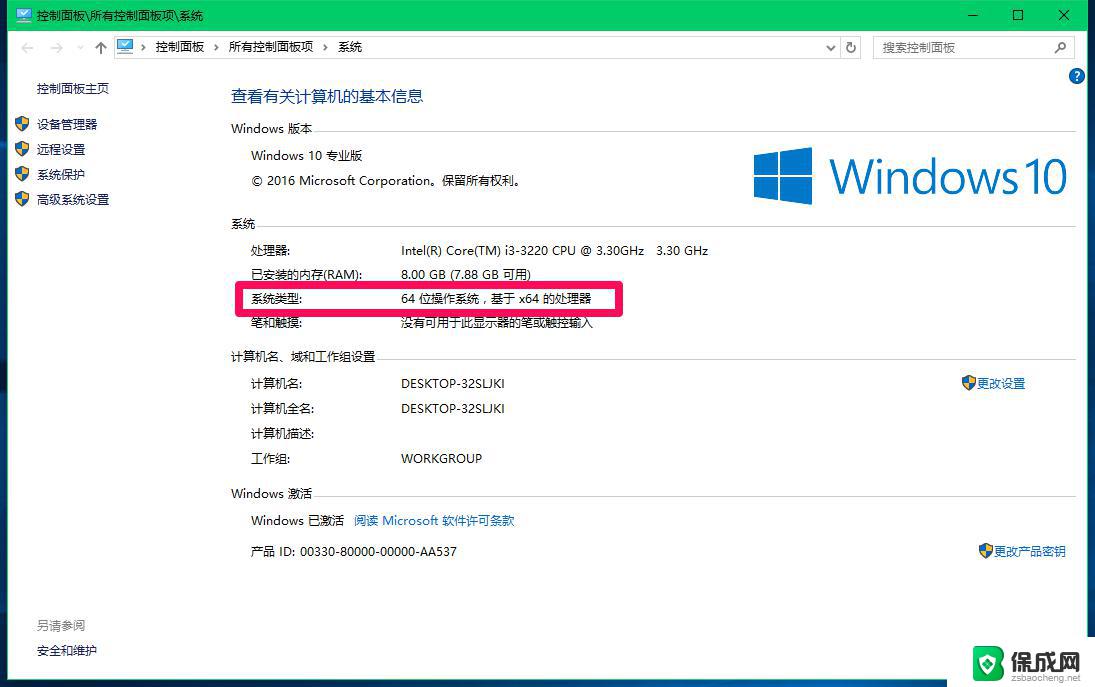 怎么看64位还是32位 怎样确定电脑是32位还是64位系统
怎么看64位还是32位 怎样确定电脑是32位还是64位系统2024-01-21
-
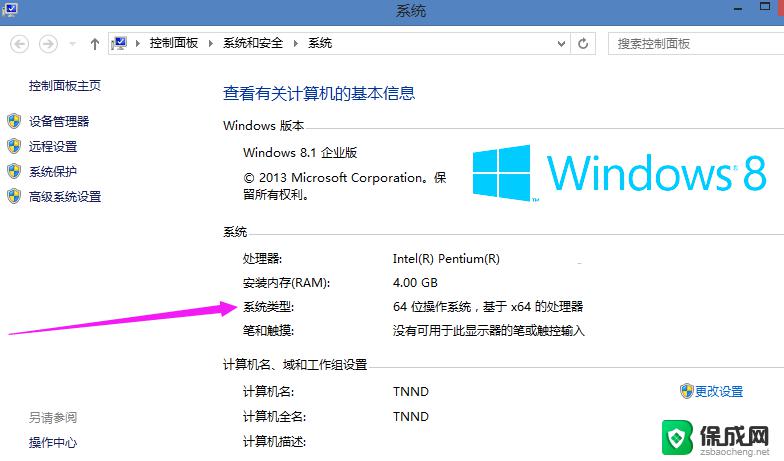 怎么知道电脑是64位还是32位 怎么查看电脑系统是32位还是64位
怎么知道电脑是64位还是32位 怎么查看电脑系统是32位还是64位2024-09-06
-
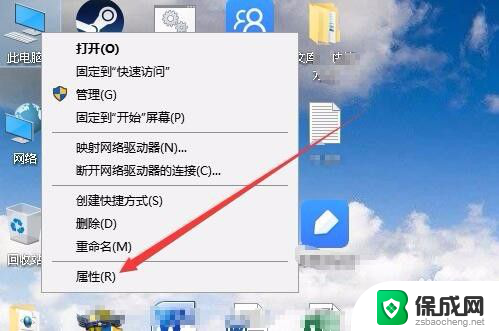 怎么查看电脑是32位还是62位cpu 怎么查看电脑CPU是32位还是64位
怎么查看电脑是32位还是62位cpu 怎么查看电脑CPU是32位还是64位2024-08-02
-
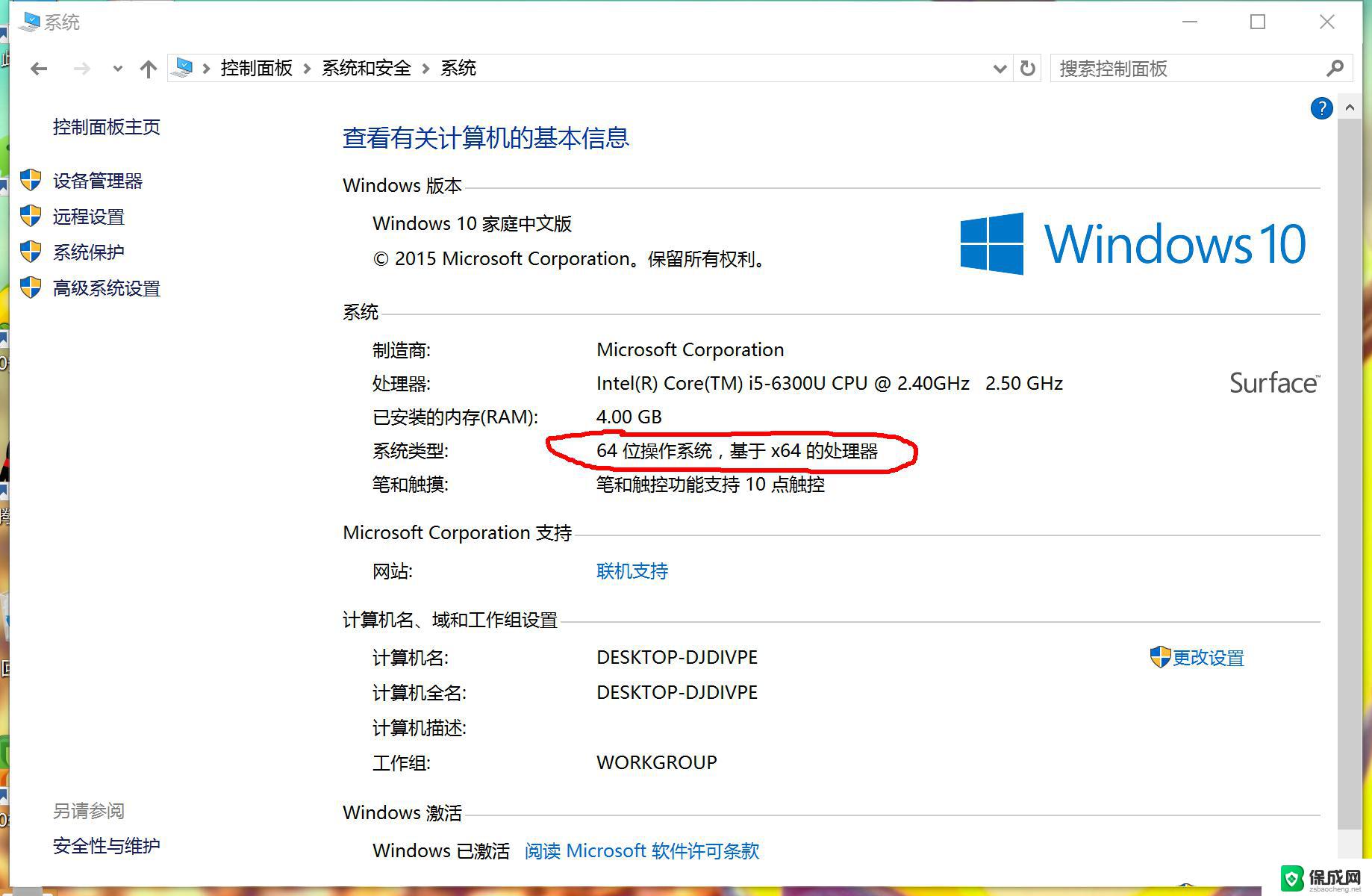 在哪里看电脑是32位还是64位 怎么分辨电脑操作系统是32位还是64位
在哪里看电脑是32位还是64位 怎么分辨电脑操作系统是32位还是64位2024-04-08
电脑教程推荐